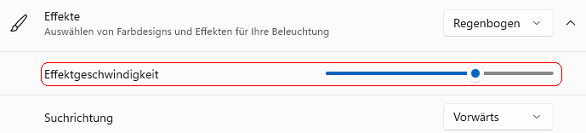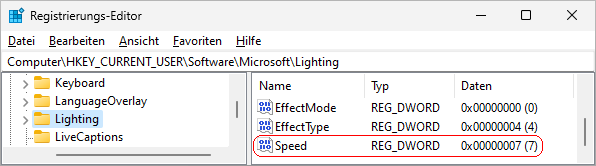|
Bei einigen Beleuchtungseffekten von kompatiblen und angeschlossenen HID-Geräte (Human Interface Devices) wie z. B. Tastaturen, Zeigergeräte lässt sich die Geschwindigkeit der Effektänderung einstellen. Ein Benutzer kann die globale Änderung (für alle Geräte) entweder über die Benutzeroberfläche oder über den entsprechenden Registrierungsschlüssel vornehmen. Alternativ kann die Effektgeschwindigkeit auch für jedes Gerät individuell angegeben werden. Hierfür steht ebenfalls die Einstellungsseite "Dynamische Beleuchtung" unter "Personalisierung" bereit.
So geht's (Benutzeroberfläche):
- "" > "" > "" (oder Windowstaste + "I" drücken)
- Auf der Seite "" klicken Sie auf den Bereich "".
- Im Abschnitt "" ändern Sie entsprechend den Schieberegler "" (10 Stufen).
Die "Effektgeschwindigkeit" steht nur bei den Effekten "", "", "" und "" zur Verfügung.
So geht's (Registrierung):
- Starten Sie "%windir%\regedit.exe" bzw. "%windir%\regedt32.exe".
- Klicken Sie sich durch folgende Schlüssel (Ordner) hindurch:
HKEY_CURRENT_USER
Software
Microsoft
Lighting
Falls die letzten Schlüssel noch nicht existieren, dann müssen Sie diese erstellen. Dazu klicken Sie mit der rechten Maustaste in das rechte Fenster. Im Kontextmenü wählen Sie "Neu" > "Schlüssel".
- Doppelklicken Sie auf den Schlüssel "Speed".
Falls dieser Schlüssel noch nicht existiert, dann müssen Sie ihn erstellen. Dazu klicken Sie mit der rechten Maustaste in das rechte Fenster. Im Kontextmenü wählen Sie "Neu" > "DWORD-Wert" (REG_DWORD). Als Schlüsselnamen geben Sie "Speed" ein.
- Geben Sie einen dezimalen Wert zwischen "1" (langsam) und "10" (schnell) ein. Z. B.: "7"
- Die Änderungen werden ggf. erst nach einem Neustart aktiv.
Hinweise:
- Speed:
Legt die Geschwindigkeit des entsprechenden Beleuchtungseffekts (z. B. "Regenbogen", "Rad") fest. Gültige Werte liegen zwischen "1" (langsam" und "10" (schnell). Standard: "7"
- Ändern Sie bitte nichts anderes in der Registrierungsdatei. Dies kann zur Folge haben, dass Windows und/oder Anwendungsprogramme nicht mehr richtig arbeiten.
Versionshinweis:
- Diese Einstellung gilt erst ab Windows 11 Version 22H2 mit Update KB5030310 (Vorschau September 2023).
|